Ungefähr einen Tag zuvor im Juni 2019 war Openload.co ohne Angabe von Gründen nicht verfügbar. Es war auch nicht das erste Mal. Aus demselben Grund wurde es 2016 gemäß dem DMCA-Gesetz auch offline genommen. Mac-Benutzer, die diese Seite verwendet haben, erhalten oft zu viele Openload.co-Popups:In diesem Artikel sehen wir uns an, wie man sie entfernt.
Openload ist ein Cloud-basierter Speicher-, Streaming- und Upload-Anbieter. Nur dass dieses Unternehmen nicht versucht, Box oder YouTube oder eine Mischung aus beidem zu sein.
Openload ist beliebt bei Leuten, die ausnahmsweise Gesetze zum Schutz des geistigen Eigentums umgehen wollen. In gewisser Weise ist dies sogar mit YouTube, Netflix und Spotify ein modernes LimeWire. Eine Filesharing- und Streaming-Site, die am Rande operiert. In diesem Artikel sehen wir uns an, warum dies ein Problem für Mac-Benutzer ist und was getan werden kann, um unerwünschte Popups und Browser-Hijacking zu beheben.
Warum verursacht Openload Probleme für Mac-Benutzer?
Es ist eine beliebte Seite mit rund 330 Millionen Besuchern pro Monat. Laut dem kanadischen Breitbandverwaltungsunternehmen Sandvine ist Openload für 0,8 % des gesamten Videoverkehrs im Internet verantwortlich. Es ist besonders beliebt im asiatisch-pazifischen Raum sowie in den Regionen Europa, Naher Osten und Afrika.
Es verursacht jedoch Probleme für alle, die auf diese Website gestoßen sind oder diese verwendet haben. Es ist eine legitime Website und Firma, aber diejenigen mit feindseligen und schädlichen Absichten haben sie für ihre eigenen Ziele missbraucht.
Openload kann aus mehreren Gründen problematisch sein:
- Cybersicherheitsexperten haben herausgefunden, dass böswillige Dritte und Hacker von Zeit zu Zeit die Openload-Website verwenden, um Krypto-Mining-Software bereitzustellen (wobei sie die CPU oder GPU eines infizierten Macs verwenden, um ohne die Zustimmung der Benutzer);
- Openload-Popups enthalten potenziell unerwünschte Programme (PUPs) oder enthalten bekanntermaßen potenziell unerwünschte Programme, die Browser entführen oder dazu verwendet werden, Browser mit böswilligen Injektionen von Javascript zu entführen;
- Openload-Pop-ups könnten verwendet werden, um Daten in den falschen Händen zu stehlen, außerdem sind sie ein Eindringen und störend.
Angenommen, Sie möchten nicht, dass ein Mac mit unerwünschten Popups oder Software infiziert wird, die Ihre Rechenleistung zum Schürfen von Kryptowährung verwendet, schauen wir uns an, wie Sie Openload-Popups entfernen.

Wie entferne ich Openload-Popups von einem Mac?
Aufgrund von DMCA-Beschwerden wurde die Openload-Website im Juni 2019 für etwa 24 Stunden vom Netz genommen. Aufgrund der Anzahl der eingegangenen Beschwerden ist sie nun schwer über Suchmaschinen zu finden.
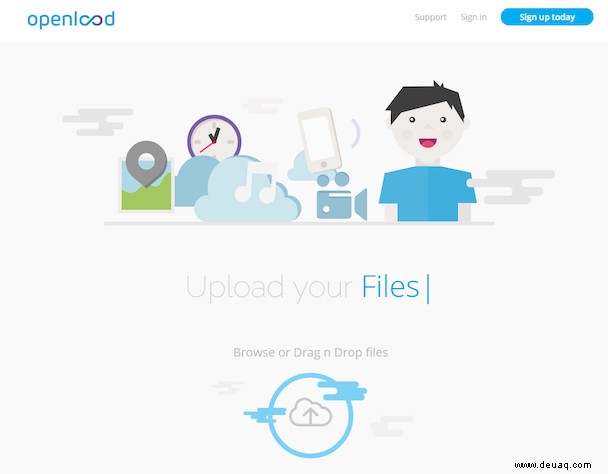
Für diejenigen, die kürzlich mit Popups oder anderer unerwünschter Software von dieser Website infiziert wurden, müssen Sie diese Popups aus Webbrowsern entfernen. Es gibt zwei Möglichkeiten, unerwünschte Inhalte aus Openload zu entfernen.
Option 1:Schnell und einfach
- Laden Sie CleanMyMac X herunter (hier kostenlos)
- Klicken Sie auf die Registerkarte Malware-Entfernung
- Lassen Sie CleanMyMac X nach Plugins und Browsererweiterungen suchen (alles von Openload wird angezeigt);
- Lassen Sie diese jetzt sicher löschen
Option 2:Manuell
Alle Erweiterungen, Popups und Plugins von Openload werden im Browsererweiterungsteil Ihrer Browsereinstellungen angezeigt. Befolgen Sie diese Schritte, um sie zu entfernen:
#1:Von Safari deinstallieren
- Gehen Sie zu Safari> Einstellungen
- Klicken Sie auf Erweiterungen
- Wählen Sie die Erweiterung aus, die Sie nicht kennen (alles von Openload)
- Klicken Sie auf "Deinstallieren"
- Bestätigen Sie, dass Sie die Erweiterung deinstallieren möchten
#2:Aus Chrome entfernen
- Öffnen Sie Chrome
- Gehen Sie in Ihrem Browser zum Menü
- Klicken Sie auf "Weitere Tools"> "Erweiterungen"
- Wählen Sie die Erweiterung aus, die Sie nicht kennen (z. B. von Openload)
- Klicken Sie auf „Entfernen“
- Bestätigen Sie, dass Sie es entfernen möchten.
#3:Aus Firefox entfernen
- Öffnen Sie Firefox
- Gehen Sie in Ihrem Browser zum Menü
- Klicken Sie auf die Registerkarte Add-ons-Manager
- Wählen Sie die Erweiterung aus, die Sie entfernen möchten (z. B. von Openload)
- Klicken Sie auf „Entfernen“

Browser sind nicht der einzige Ort, an dem sich diese Erweiterungen verstecken. Jetzt müssen Sie eine ganze Menge Ordner durchforsten, um dieses Ärgernis aus Ihrem macOS-System zu entfernen:
- /Anwendungen
- /Library/Application Support/SIMBL/Plugins
- /Library/Internet Plug-Ins
- /Library/LaunchAgents/
- /Library/ScriptingAdditions/
Seien Sie immer vorsichtig, wenn Sie etwas löschen, dessen Sie sich nicht sicher sind. Es besteht immer die Gefahr, dass Sie etwas löschen, was Sie wirklich brauchen.
Nachdem Sie unerwünschte Erweiterungen gelöscht haben, lohnt es sich immer, Ihren Browser zurückzusetzen oder sogar Ihren Mac neu zu starten, um alles zu löschen, was in Cookies und Cache-Einstellungen verweilt.
Wie bereits erwähnt, könnte CleanMyMac X eine nützliche App sein, um speicherintensive Hintergrund-Apps und unerwünschte Browser-Plug-ins und Popups zu erkennen. Sie können mit einer kostenlosen Version überprüfen, wie es in Ihrem Fall funktioniert. Als Vorsichtsmaßnahme sollten Sie Ihr Launch Agents-Verzeichnis im Auge behalten – es ist eines dieser Gateways, die Viren verwenden, um Ihren Mac zu infiltrieren.